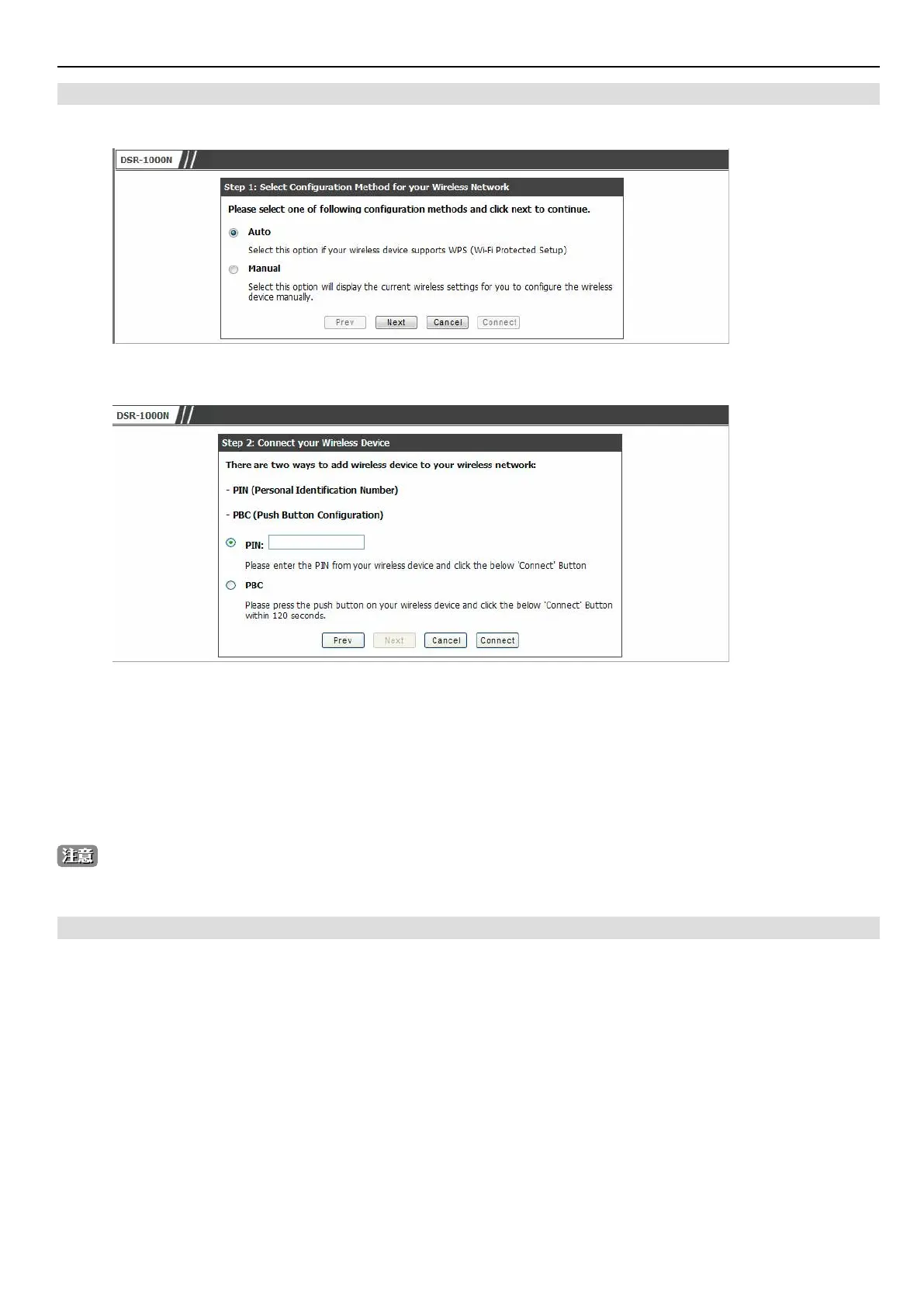86
無線アクセスポイント設定(DSR-1000Nのみ)
Add Wireless Device Wizard セクション(無線デバイスへの WPS の追加)
ADVANCED > Wireless Settings > WPS で「WPS Status」を「Enabled」 (有効)にすると、サポートする WPS クライアントを非常に簡単にネットワー
クに参加させることができます。
図 6-5 WPS 設定画面 - Step1
無線デバイスを接続するために「Auto」オプションを選択すると、2 つの一般的な WPS 設定オプションが表示されます。:
図 6-6 WPS 設定画面 - Step2
• PIN (Personal Identication Number) :
WPS をサポートする無線デバイスは、英数字の PIN を持っている可能性があり、このフィールドに入力されると、AP はクライアントとのリン
クを確立します。セットアップを完了するためには「Connect」ボタンをクリックして、クライアントに接続します。
• PBC (プッシュボタン設定) :
PBC をサポートする無線デバイスでは、このボタンを押したままとし、2 分間以内に「PBC Connect」ボタンをクリックします。AP は、無線デ
バイスを検出して、クライアントとのリンクを確立します。
WPS ウィザードを使用するためには、WPA/WPA2 セキュリティを搭載する少なくとも 1 つの AP を有効にして、WPS ウィザードを使用す
るためには ADVANCED > Wireless Settings > WPS ページで「WPS Status」を「Enabled」(有効)にする必要があります。
Manual Wireless Network Setup
Wizard ページのこのボタンは SETUP > Wireless Settings > Access Points ページにリンクします。この手動オプションでは、ウィザードによって新
しい AP の追加、または既存の AP の設定変更を行うことができます。
